Article Number: 000220746
Användar- och felsökningsmanual för Dells trådlösa headset WL3024
Summary: Följande artikel innehåller information om Dells trådlösa headset WL3024. I varje avsnitt finns mer information om funktionerna i Dells trådlösa headset WL3024 och hur du använder det.
Article Content
Instructions
Innehållsförteckning:
- Det här finns i lådan med Dells trådlösa headset WL3024
- Funktioner för Dells trådlösa headset WL3024
- Konfigurera dells trådlösa headset WL3024
- Felsökning
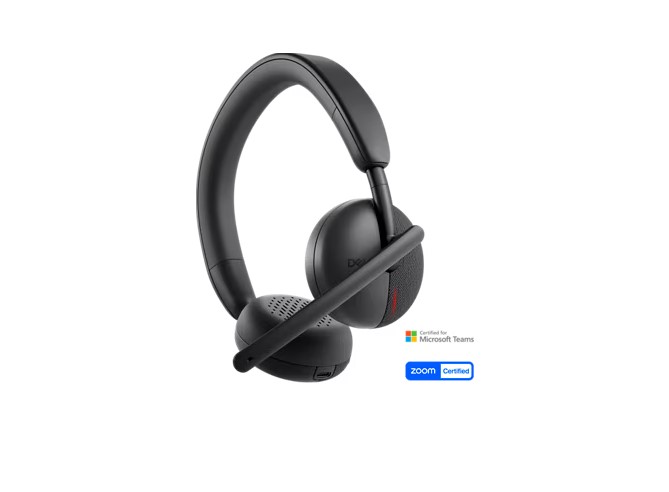
(Bild 1 Arbeta snabbare och smartare med Dells trådlösa headset WL3024)
Det här finns i lådan med Dells trådlösa headset WL3024
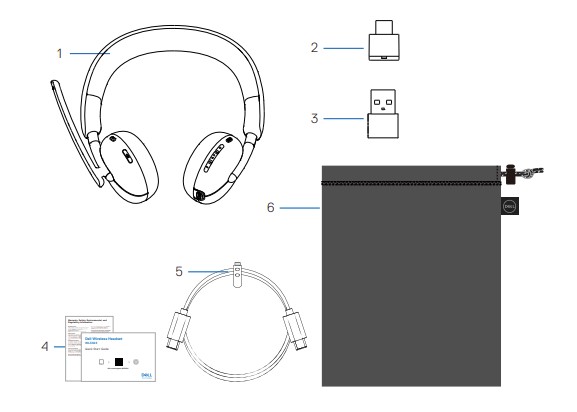
(Bild 2 Innehållet i lådan med Dells trådlösa headset WL3024)
| 1 | Dells trådlösa headset WL3024 | 2 | USB-C trådlös ljud mottagare |
| 3 | USB-A-adapter | 4 | Användardokumentation |
| 5 | Typ C-laddningskabel | 6 | Mjuk bärväska |
Funktioner för Dells trådlösa headset WL3024
Egenskaper
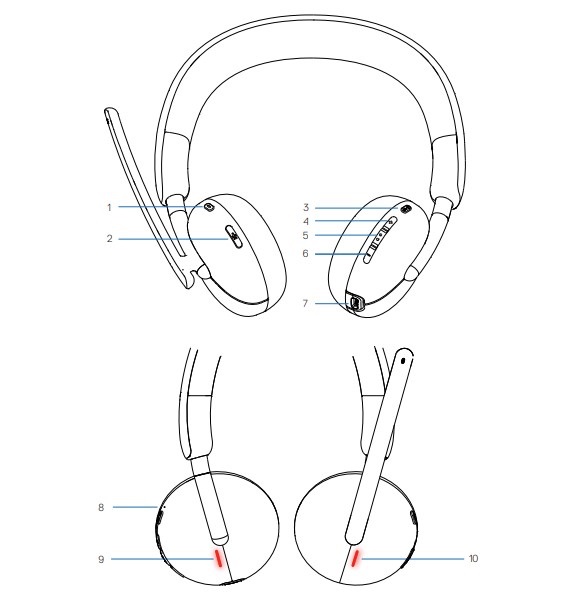
(Bild 3 : Produktfunktioner för Dells trådlösa headset WL3024)
| 1 | Knapp för Teams | 2 | Ljudavstängning |
| 3 | Strömbrytare (på/av/BT-parkoppling) | 4 | Knapp för att höja volymen |
| 5 | Multimedia | 6 | Knapp för att sänka volymen |
| 7 | USB-C-laddningsport | 8 | Strömlampa |
| 9 | Led-lampa för upptagen | 10 | Led-lampa för upptagen |
Tillbehör
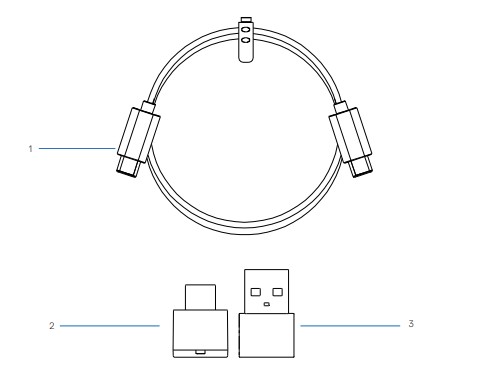
(Bild 4 Dells trådlösa headset WL3024 produkttillbehör)
| 1 | Type-C-laddningskabel | 2 | USB-C trådlös ljud mottagare |
| 3 | USB-A-adapter |
Konfigurera dells trådlösa headset WL3024
Slå på eller stänga av headsetet
Du måste ladda headsetet innan du använder det. Tryck på strömbrytaren för att slå på eller stänga av headsetet.
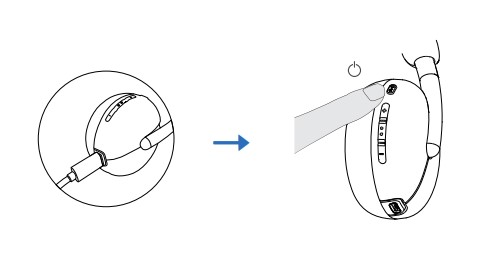
(Bild 5 Slå på eller stänga av headsetet)
Ladda headsetet
Om du vill ladda headsetet ansluter du USB-C-laddningskabeln till USB-C-porten på headsetet och ansluter sedan den andra änden av USB-C-porten till datorn.
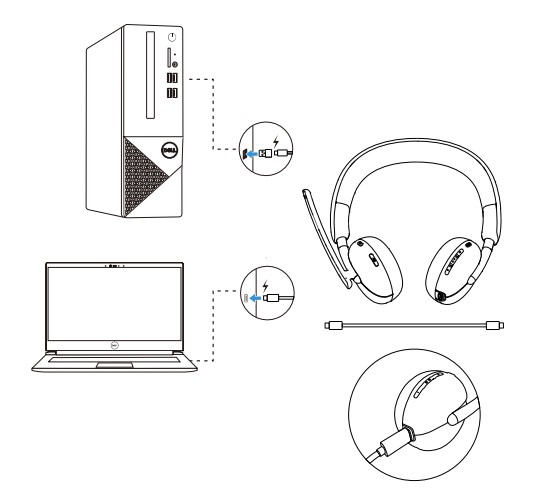
(Bild 6 Ladda headsetet)
Justera headsetet
Justera huvudbandet och öronkuddarna så att de passar ditt huvud optimalt. Öronkåporna kan roteras både framåt och bakåt med 90 grader.
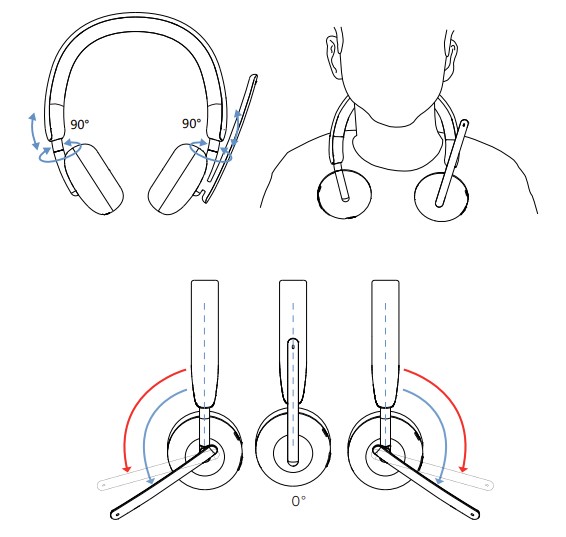
(Bild 7 Justera headsetet)
Bommikrofonen kan roteras upp till 260°.
Manualerna finns på vår supportwebbplats:
Felsökning
| Problem | Möjliga lösningar |
|---|---|
| Dell Pair-meddelande öppnas inte när en Bluetooth-enhet slås på för första gången. |
|
| Dell Pair rapporterar ett parkopplingsfel |
|
| Inget ljud i headsetet. |
|
| Ljudet fungerar inte. |
|
| Onormalt ljud kommer ur headsetet. |
|
| Obalanserat ljud i headsetet | Kontrollera att datorns volymbalans är korrekt inställd.
|
| Headset-lamporna tänds inte |
|
| Räckvidden för trådlös kommunikation är för kort. |
|
| Medietangenten eller volymkontrollen fungerar inte. |
|
| Headsetknapparna fungerar inte |
|
| Obalans eller monoljud under kanaltestet |
|
| Ljud av-knappen synkroniseras inte mellan systemet och headsetet. |
|
| Flera enheter hittades vid manuellt anslutning via Bluetooth |
|
Article Properties
Affected Product
Dell Wireless Headset - WL3024
Last Published Date
28 Dec 2023
Version
1
Article Type
How To